Illustrator实例教程:绘制糖果镂空艺术字。今天学无忧给大家带来Illustrator新的教程,让大家能产生新的设计思路,相信对以后设计肯定会有帮助,这个教程小编将给大家进行详细的讲解,下面我们一起来看看Illustrator实例教程:绘制糖果镂空艺术字,具体步骤如下:
步骤一、首先我们打开AI,新建一个A4大小的画布,选择SerifGothicStd(字体)来制作主标题,当然也可以使用任何非等线字体,接着绘制并且叠加一些植物状的图形,并且设置浅色的描边,将它放在标题背后。
步骤二、使用RoundCap和RoundJoints 的描边样式来给文字6px的描边。这会用黑色来加粗原本的文字。复制和粘贴文字到一个新的图层,然后选择轮廓化描边(对象>路径>轮廓化描边)。选择扩展的路径,将所有的线条转换成对象,并且再路径查找器面板选择组合路径按钮。如图所示:

步骤三、接下来,需要在内部路径中创建两条变现。选择每一个字母,然后对象>路径>路径位移。尝试设置两种不同的间距:-0.5mm和-1mm。然后,使用0.5pt和1.5pt的描边,然后在设置面板将描线设置成100,间距设置成5。如图所示:
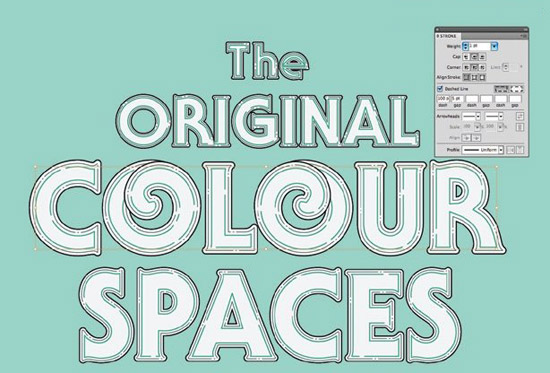
步骤四、当使用自动的位移出现多余的描边时,我们可以控制描点,通过增加减少来做出平滑的描边。如图所示:

步骤五、如果觉得字体已然完美了,可以改变它旁边的衬托图案,将它们一个个的丢进PS中。你可以将相同的物件编组,用上不同的颜色和描边。这些编组能够通过选择>相同>外表来选择。如图所示:
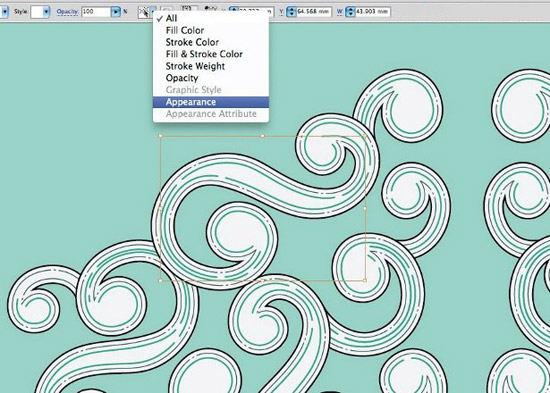
步骤六、所有的实体图形置入PS中应使用图形像素图层,而所有的描边图形要置入为智能对象。这样能够有很大的修改空间而不需要反复进去AI来修改。我们的颜色将会再色板中吸取到。如图所示:

步骤七、通过发光的效果来强化标题的轮廓感。双击每一个图层然后勾选内投影,使用深黑色。然后内发光设置如图片所示。内投影-叠加透明度75%,大小:55,早点:10。如图所示:
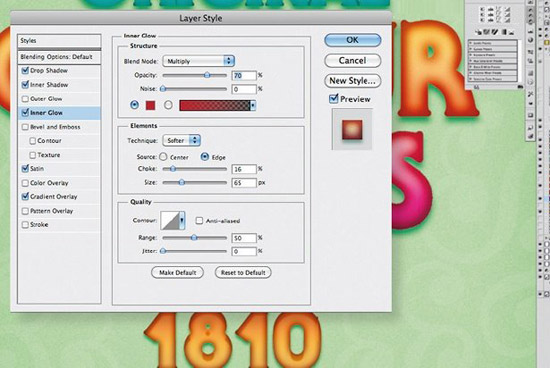
步骤八、将所有描边图层至于所有的主体图层上方。将透明度设置为0%并且添加内投影,样式:叠加;距离:35;大小:4.确保您设置的颜色接近于标题的本色。如图所示:

步骤九、加入一些细微的纹理。绘制如图一样的X,或者直接使用文字就行。创建成新纹理。然后新建一个图层,将纹理填充进去,透明度设置为7%,图层样式设置为正片叠底。这将给画面添加一种很美好的纹理。如图所示:
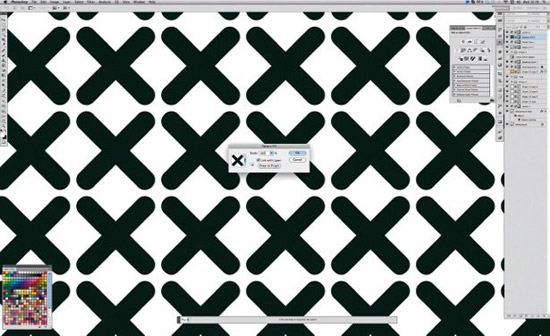
步骤十、为了让画面看起来比较复古,需要添加一个调试层,warmfilter85%。在文字周围添加一个色阶层,将对比度多增加到1.这样能让色彩更加明亮和显眼。如图所示:

以上就是有关Illustrator实例教程:绘制糖果镂空艺术字的相关内容,希望对大家有所帮助!快去试试吧。
步骤一、首先我们打开AI,新建一个A4大小的画布,选择SerifGothicStd(字体)来制作主标题,当然也可以使用任何非等线字体,接着绘制并且叠加一些植物状的图形,并且设置浅色的描边,将它放在标题背后。
步骤二、使用RoundCap和RoundJoints 的描边样式来给文字6px的描边。这会用黑色来加粗原本的文字。复制和粘贴文字到一个新的图层,然后选择轮廓化描边(对象>路径>轮廓化描边)。选择扩展的路径,将所有的线条转换成对象,并且再路径查找器面板选择组合路径按钮。如图所示:

步骤三、接下来,需要在内部路径中创建两条变现。选择每一个字母,然后对象>路径>路径位移。尝试设置两种不同的间距:-0.5mm和-1mm。然后,使用0.5pt和1.5pt的描边,然后在设置面板将描线设置成100,间距设置成5。如图所示:
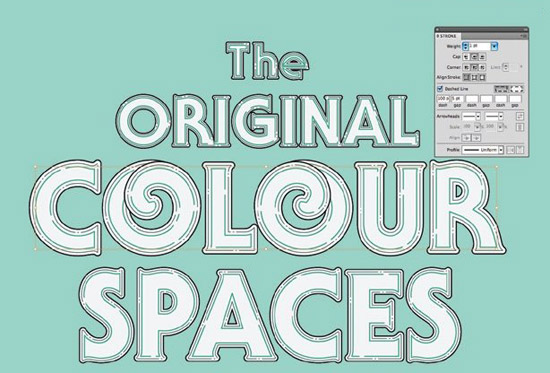
步骤四、当使用自动的位移出现多余的描边时,我们可以控制描点,通过增加减少来做出平滑的描边。如图所示:

步骤五、如果觉得字体已然完美了,可以改变它旁边的衬托图案,将它们一个个的丢进PS中。你可以将相同的物件编组,用上不同的颜色和描边。这些编组能够通过选择>相同>外表来选择。如图所示:
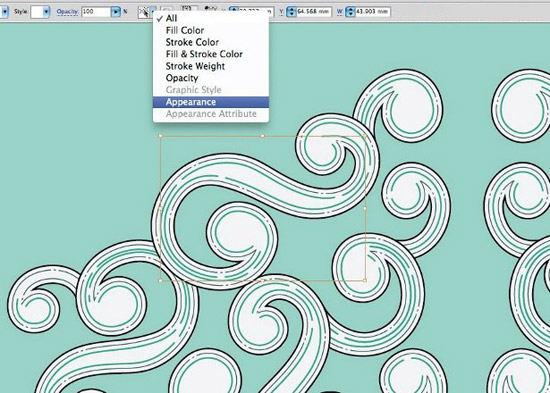
步骤六、所有的实体图形置入PS中应使用图形像素图层,而所有的描边图形要置入为智能对象。这样能够有很大的修改空间而不需要反复进去AI来修改。我们的颜色将会再色板中吸取到。如图所示:

步骤七、通过发光的效果来强化标题的轮廓感。双击每一个图层然后勾选内投影,使用深黑色。然后内发光设置如图片所示。内投影-叠加透明度75%,大小:55,早点:10。如图所示:
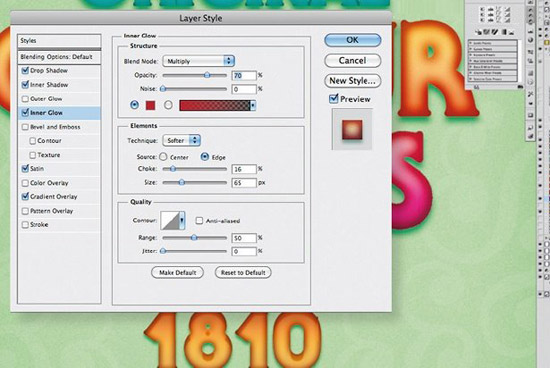
步骤八、将所有描边图层至于所有的主体图层上方。将透明度设置为0%并且添加内投影,样式:叠加;距离:35;大小:4.确保您设置的颜色接近于标题的本色。如图所示:

步骤九、加入一些细微的纹理。绘制如图一样的X,或者直接使用文字就行。创建成新纹理。然后新建一个图层,将纹理填充进去,透明度设置为7%,图层样式设置为正片叠底。这将给画面添加一种很美好的纹理。如图所示:
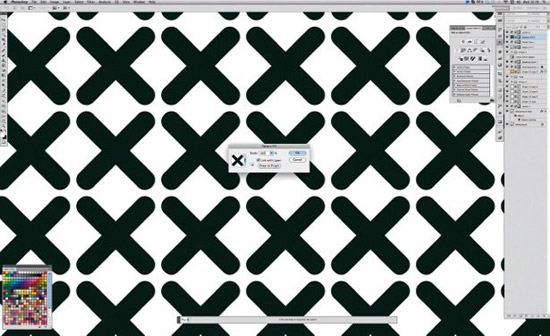
步骤十、为了让画面看起来比较复古,需要添加一个调试层,warmfilter85%。在文字周围添加一个色阶层,将对比度多增加到1.这样能让色彩更加明亮和显眼。如图所示:

以上就是有关Illustrator实例教程:绘制糖果镂空艺术字的相关内容,希望对大家有所帮助!快去试试吧。
广告合作:本站广告合作请联系QQ:858582 申请时备注:广告合作(否则不回)
免责声明:本站资源来自互联网收集,仅供用于学习和交流,请遵循相关法律法规,本站一切资源不代表本站立场,如有侵权、后门、不妥请联系本站删除!
免责声明:本站资源来自互联网收集,仅供用于学习和交流,请遵循相关法律法规,本站一切资源不代表本站立场,如有侵权、后门、不妥请联系本站删除!
暂无评论...
RTX 5090要首发 性能要翻倍!三星展示GDDR7显存
三星在GTC上展示了专为下一代游戏GPU设计的GDDR7内存。
首次推出的GDDR7内存模块密度为16GB,每个模块容量为2GB。其速度预设为32 Gbps(PAM3),但也可以降至28 Gbps,以提高产量和初始阶段的整体性能和成本效益。
据三星表示,GDDR7内存的能效将提高20%,同时工作电压仅为1.1V,低于标准的1.2V。通过采用更新的封装材料和优化的电路设计,使得在高速运行时的发热量降低,GDDR7的热阻比GDDR6降低了70%。
更新日志
2024年11月23日
2024年11月23日
- 凤飞飞《我们的主题曲》飞跃制作[正版原抓WAV+CUE]
- 刘嘉亮《亮情歌2》[WAV+CUE][1G]
- 红馆40·谭咏麟《歌者恋歌浓情30年演唱会》3CD[低速原抓WAV+CUE][1.8G]
- 刘纬武《睡眠宝宝竖琴童谣 吉卜力工作室 白噪音安抚》[320K/MP3][193.25MB]
- 【轻音乐】曼托凡尼乐团《精选辑》2CD.1998[FLAC+CUE整轨]
- 邝美云《心中有爱》1989年香港DMIJP版1MTO东芝首版[WAV+CUE]
- 群星《情叹-发烧女声DSD》天籁女声发烧碟[WAV+CUE]
- 刘纬武《睡眠宝宝竖琴童谣 吉卜力工作室 白噪音安抚》[FLAC/分轨][748.03MB]
- 理想混蛋《Origin Sessions》[320K/MP3][37.47MB]
- 公馆青少年《我其实一点都不酷》[320K/MP3][78.78MB]
- 群星《情叹-发烧男声DSD》最值得珍藏的完美男声[WAV+CUE]
- 群星《国韵飘香·贵妃醉酒HQCD黑胶王》2CD[WAV]
- 卫兰《DAUGHTER》【低速原抓WAV+CUE】
- 公馆青少年《我其实一点都不酷》[FLAC/分轨][398.22MB]
- ZWEI《迟暮的花 (Explicit)》[320K/MP3][57.16MB]
